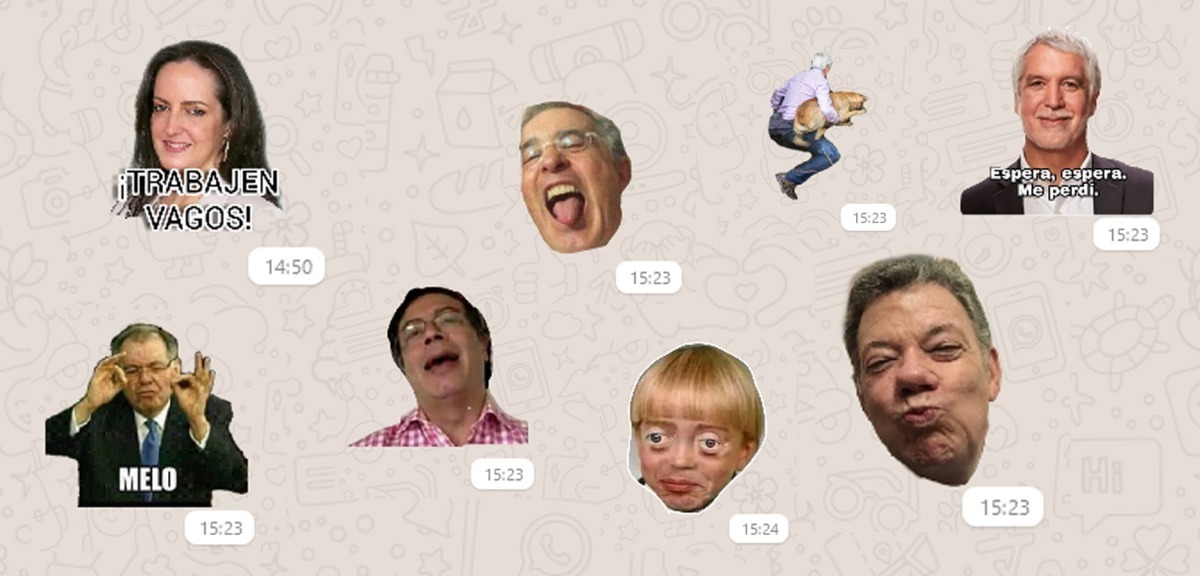La mayoría de usuarios en WhatsApp ya puede enviar y recibir stickers animados. Te decimos cómo crear los tuyos.
WhatsApp es la aplicación de mensajería instantánea más popular de la actualidad al albergar miles de millones de usuarios.
Por ello, la plataforma ha empleado grandes esfuerzos actualizándose y ofreciendo novedades que se adapten a las necesidades de los usuarios.
Mientras que antes WhatsApp únicamente se limitaba al intercambio de texto e imágenes, ahora ya es posible compartir GIFs, videos, emojis y muchos otros recursos interactivos.
Sin embargo, una de las funciones más esperadas radicaba en la posibilidad de enviar stickers animados a través de la app.
WhatsApp lanzó paquetes de stickers que incluso te mostramos cómo obtener, pero ha llegado el momento de realizar tus propias creaciones para impresionar a tus amigos.
Cómo hacer stickers animados en WhatsApp
Si quieres que tus conversaciones sean más divertidas y personalizadas, entonces es momento de que aprendas a hacer tus propios stickers animados en WhatsApp.
- El primer paso a seguir es ingresar a Giphy, la plataforma popular que permite descargar y crear GIFs a los usuarios.
- Busca la pestaña «Stickers» en la parte superior del sitio web.
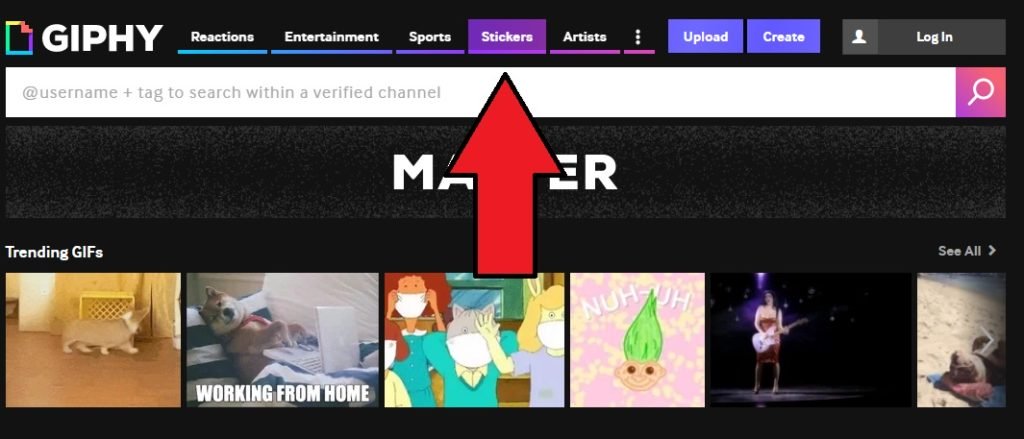
- Ya que estés ahí, verás que aparecen imágenes en movimiento sin un fondo. Descarga el que quieras para tus conversaciones.
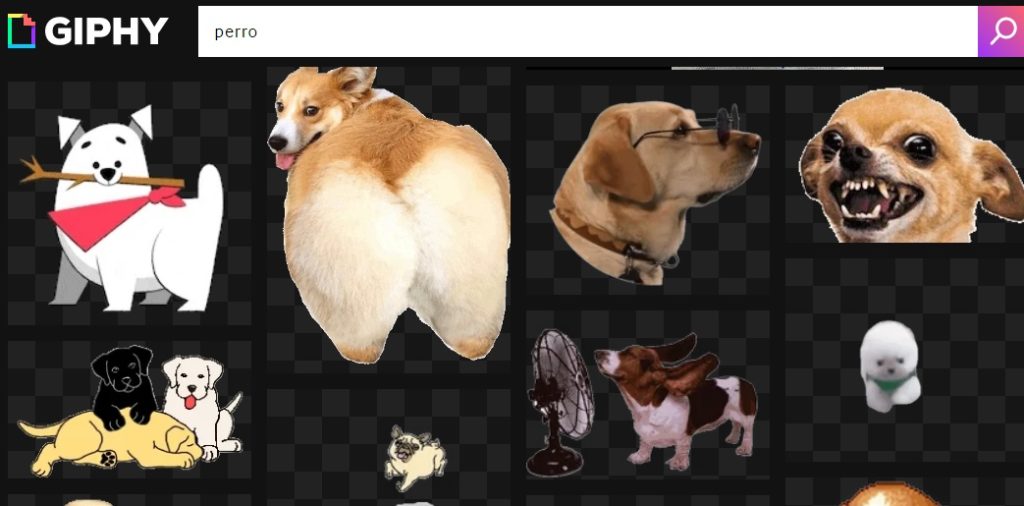
- El sticker que hayas elegido, se descargará en formato GIF, pero eso no será funcional para enviarlo como sticker en WhatsApp, así que tendrás que dirigirte que cambiar la extensión a WEBP y eso puedes hacerlo desde este enlace. Sin embargo, deberás modificar la resolución a 512 x 512 pixeles antes de subir tu archivo.
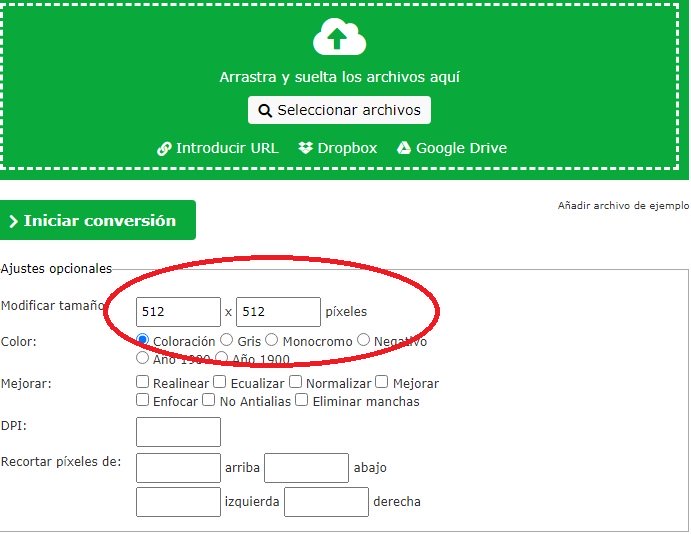
- Finalmente, deberás ingresar a WhatsApp, luego a Archivos, copiar el archivo en formato WEBP, pegarlo en la carpeta de Stickers de la app y listo. Para llegar a dicho archivo, deberás ir a WhatsApp, luego a Media y Whatsapp Sticker.
- Ya que lo tengas, podrás compartirlo con tus amigos de forma rápida y sencilla.
El proceso es un tanto tedioso, pero efectivo. Si te sirvió este tutorial, compártelo con tus amigos.